Bagaimana Cara Menetapkan Kuantitas Pesanan Minimum dan Maksimum di WooCommerce dengan WholesaleX?
Diterbitkan: 2023-01-29Menetapkan jumlah pesanan minimum di WooCommerce adalah cara yang bagus untuk memastikan bahwa pelanggan memesan produk yang cukup untuk membuatnya berharga. Ini juga membantu menjaga inventaris dan biaya pengiriman tetap terkendali.
Menetapkan jumlah pesanan maksimum di WooCommerce adalah cara yang bagus untuk memastikan bahwa pelanggan tidak memesan berlebihan dan menimbulkan masalah dengan inventaris dan biaya pengiriman. Ini juga membantu menjaga toko Anda berjalan dengan lancar.
Pada artikel ini, kami akan menjelaskan cara menetapkan jumlah pesanan minimum dan maksimum di WooCommerce sehingga Anda dapat memastikan bahwa pelanggan memenuhi kebutuhan Anda.
Apa itu Jumlah Pesanan Minimum?
Minimum Order Quantity (MOQ) adalah konsep yang digunakan dalam bisnis ritel dan grosir yang mengharuskan pelanggan untuk membeli produk dalam jumlah tertentu untuk melakukan pembelian.
Pabrikan atau grosir biasanya menetapkan MOQ (min), yang berfungsi sebagai cara untuk memastikan bahwa distributor dan pengecer dapat membeli produk dalam jumlah minimum agar tetap menguntungkan.
Ini juga mencegah pembeli membeli produk dalam jumlah kecil dan kemudian mengembalikannya untuk pengembalian dana penuh.
Apa itu Kuantitas Pesanan Maksimum?
Maximum Order Quantity (MOQ) digunakan dalam perencanaan pembelian dan produksi untuk merujuk pada jumlah maksimum produk yang dipesan dalam satu pembelian atau pesanan produksi.
Ini biasanya digunakan dalam proses manufaktur dan produksi untuk memastikan bahwa proses produksi berjalan dengan lancar dan semua komponen yang diperlukan tersedia pada waktu yang tepat untuk proses produksi.
Bagaimana Cara Menetapkan Kuantitas Pesanan Minimum dan Maksimum di WooCommerce dengan WholesaleX?
Secara default, WooCommerce tidak mengizinkan Anda menetapkan jumlah pesanan minimum atau maksimum. Jadi, kami akan menggunakan WholesaleX karena memberi Anda kebebasan penuh untuk meningkatkan toko WooCommerce biasa Anda menjadi toko grosir B2B yang sempurna.
Nah, sebelum kita mengatur jumlah pesanan minimum dan maksimum, mari kita lihat proses pemasangan WholesaleX.
Menginstal WholesaleX
Pertama, Anda harus menginstal WholesaleX untuk mengatur diskon yang berbeda, termasuk jumlah pesanan minimum dan maksimum.
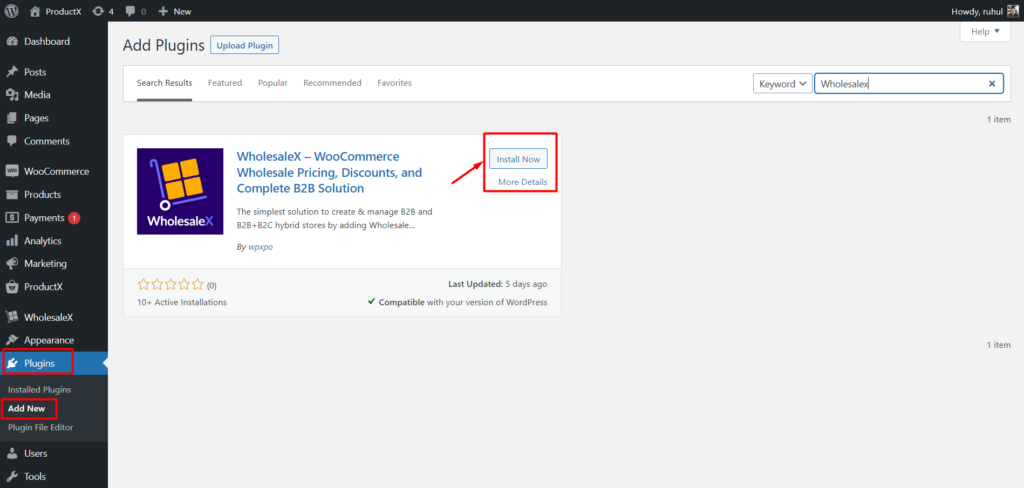
Buka bagian "Plugin" di dasbor WordPress Anda.
- Kemudian klik "Tambah Baru".
- Di panel pencarian kanan, ketik “WholesaleX.”
- Anda sekarang akan melihat plugin WholesaleX.
- Klik "Instal."
- Kemudian Anda dapat mengklik tombol "Aktifkan" yang disorot.
Video tutorial
Sebelum kita masuk ke panduan menyeluruh, inilah video untuk Anda sehingga Anda dapat melihat dan memahami prosesnya secara visual:
Menetapkan Kuantitas Minimum Order
Mari kita periksa bagaimana Anda dapat dengan mudah mengatur jumlah pesanan minimum dengan WholesaleX.
Langkah 1: Buka Aturan Dinamis WholesaleX
Pertama, Anda harus pergi ke WholesaleX → Aturan Dinamis.
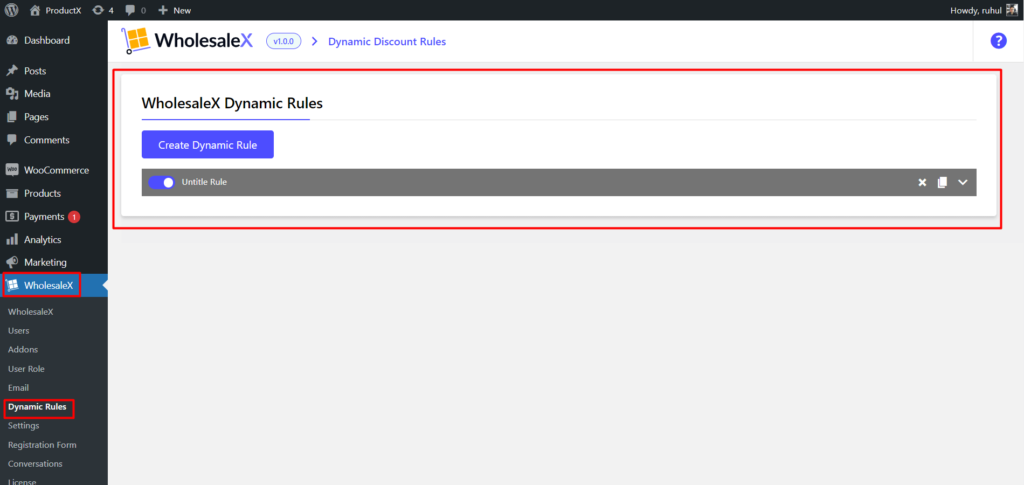
Ini adalah fitur paling mengesankan dari WholesaleX.
Langkah 2: Buat Aturan Dinamis
Sekarang Anda perlu membuat aturan untuk jumlah pesanan minimum Anda.
Klik tombol "Buat Aturan Dinamis" untuk membuat aturan baru.
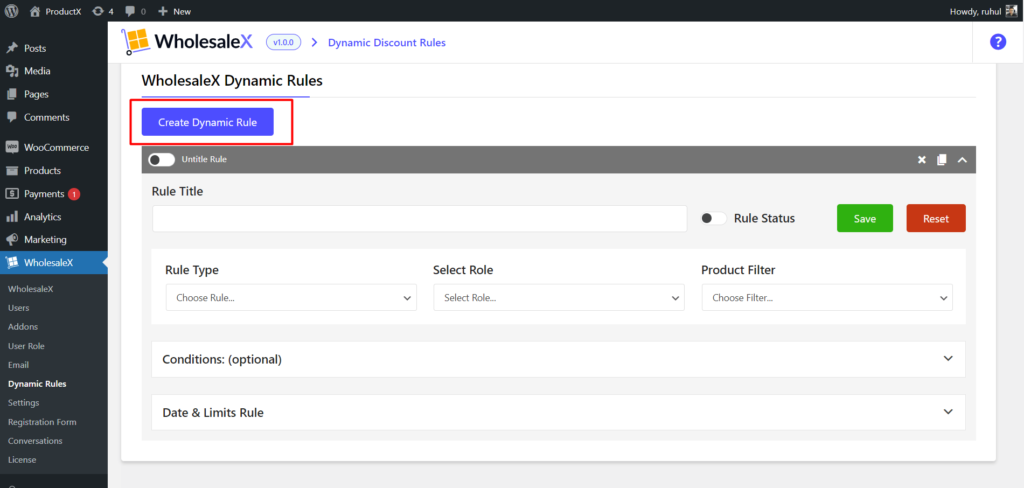
Aturan yang dibuat akan diberi nama "aturan tanpa judul". Anda dapat mengubahnya setelah memperluas bilah aturan.
Langkah 3: Pilih Jenis Aturan
Sekarang Anda harus memilih jenis aturan.
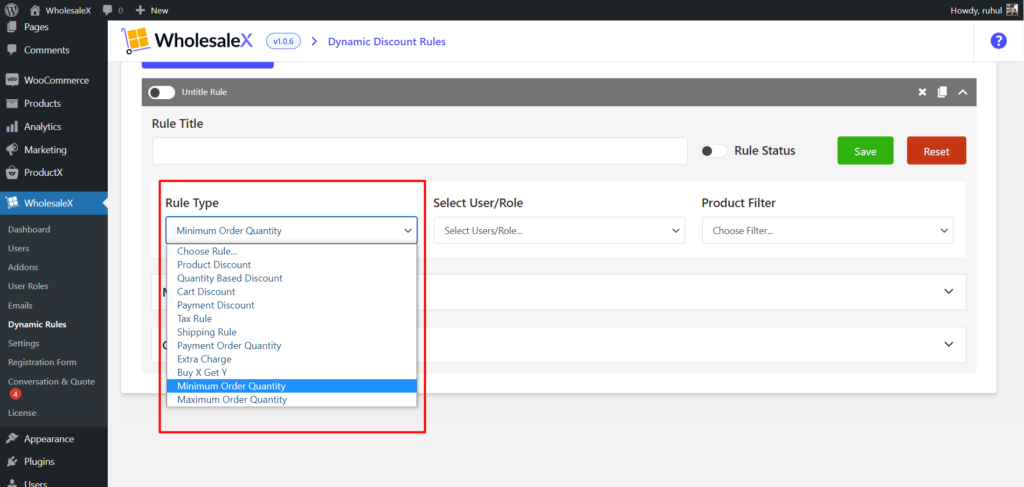
Kami akan memilih opsi "jumlah pesanan minimum" dari dropdown.
Langkah 4: Pilih Pengguna/Peran
Sekarang Anda harus memilih peran spesifik yang ingin Anda atur jumlah pesanan minimumnya. Dengan WholesaleX, Anda dapat dengan mudah membuat peran pengguna.
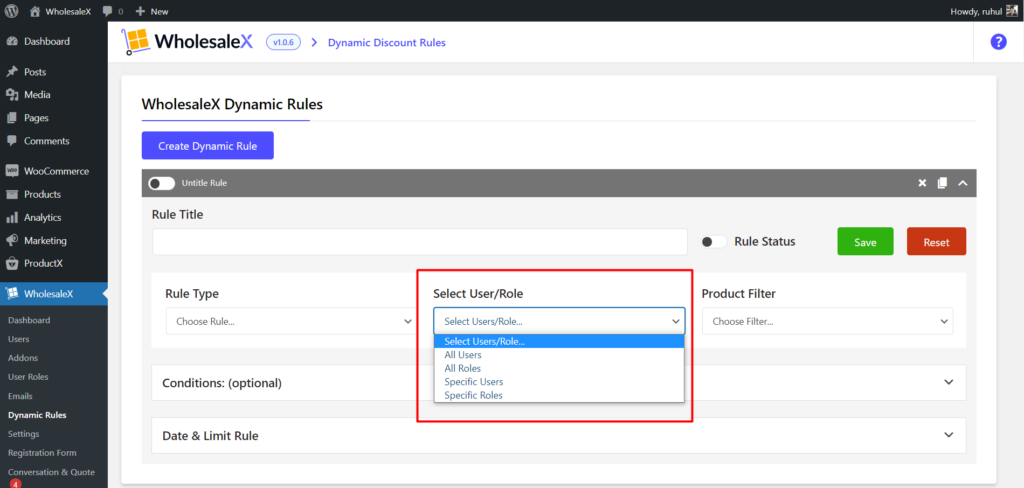
Jadi dari menu dropdown, Anda harus memilih "Semua peran" jika Anda ingin menetapkan jumlah pesanan minimum untuk semua pelanggan Anda.
Juga, Anda dapat memilih "peran khusus" untuk mengaturnya untuk peran tertentu. Ini sangat mirip dengan diskon berbasis peran.
Langkah 5: Filter Produk
Sekarang Anda perlu memfilter produk yang ingin Anda berikan diskon ini.

Anda dapat memilih semua atau produk tertentu, kategori, dan bahkan lebih banyak lagi yang ingin Anda tambahkan jumlah pesanan minimumnya.
Nah, jika Anda ingin mengaturnya untuk setiap produk atau beberapa produk tertentu, Anda juga bisa melakukannya.
Langkah 6: Tetapkan batas Kuantitas Minimum
Anda akan melihat kotak untuk memasukkan “jumlah pesanan minimum” Anda. Masukkan batas minimum Anda di sini.
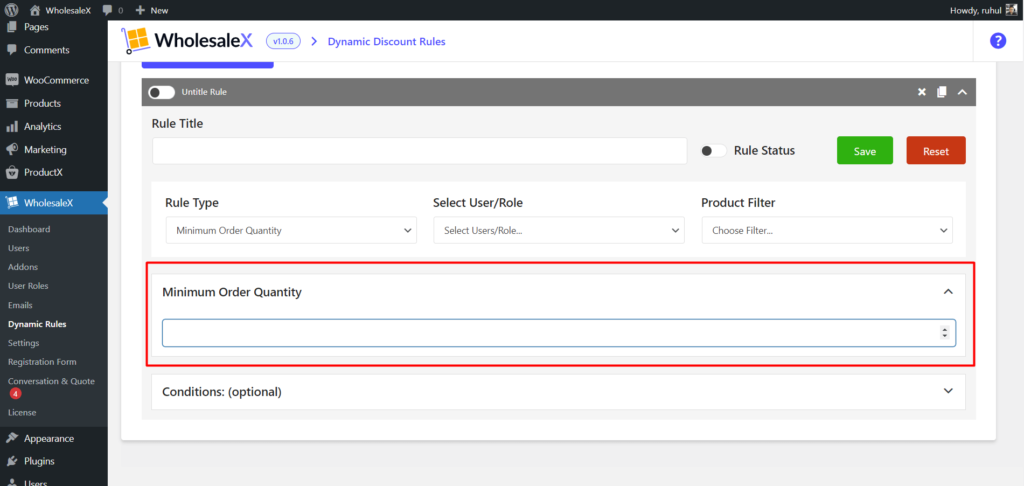
Sekarang klik simpan untuk berhasil menetapkan jumlah pesanan minimum untuk toko WooCommerce Anda.
Menetapkan Kuantitas Pesanan Maksimal
Jumlah pesanan maksimum juga sama dengan jumlah pesanan minimum. Namun, mari kita lihat keseluruhan prosesnya agar Anda tidak melewatkan apa pun.
Langkah 1: Buka Aturan Dinamis WholesaleX
Pertama, Anda harus pergi ke WholesaleX → Aturan Dinamis.
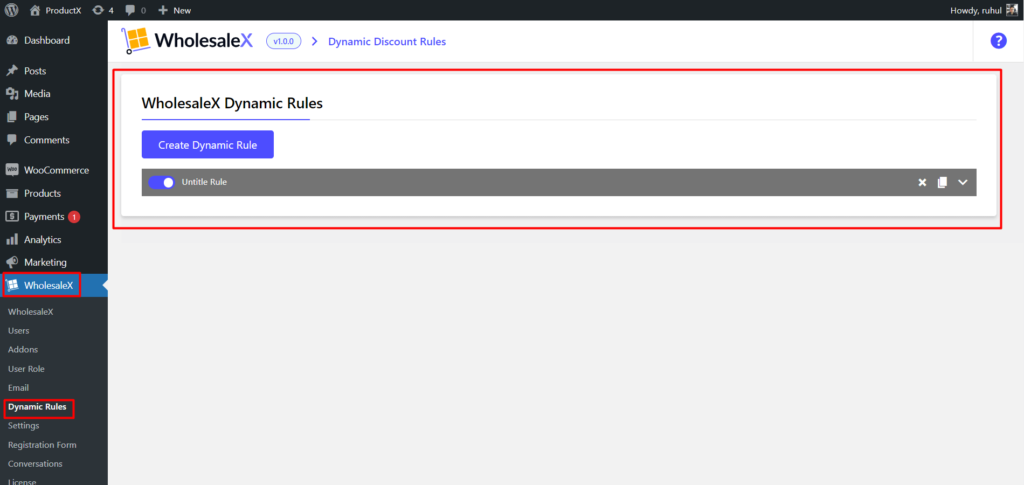
Langkah 2: Buat Aturan Dinamis
Sekarang Anda perlu membuat aturan untuk jumlah pesanan maksimum Anda.
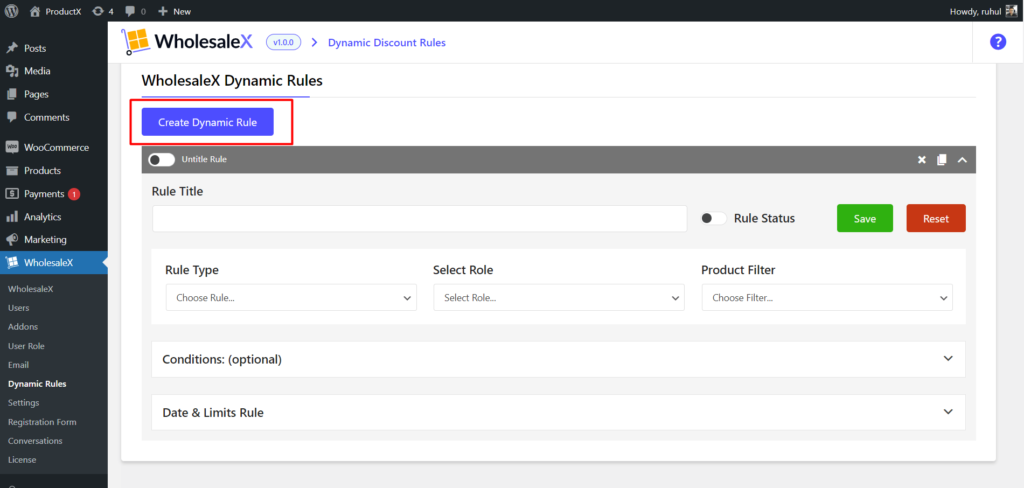
Klik tombol "Buat Aturan Dinamis" untuk membuat aturan baru.
Langkah 3: Pilih Jenis Aturan
Sekarang Anda harus memilih jenis aturan.
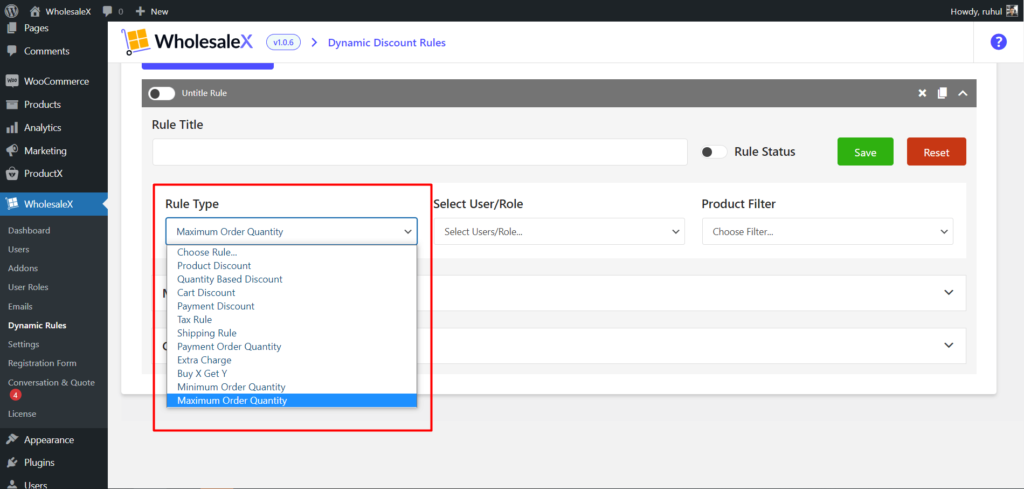
Kami akan memilih opsi "jumlah pesanan maksimum" dari dropdown.
Langkah 4: Pilih Pengguna/Peran
Sekarang Anda harus memilih peran spesifik yang Anda inginkan.
Jadi dari menu dropdown, Anda harus memilih "Semua peran" jika Anda ingin menetapkan jumlah pesanan maksimum untuk semua pelanggan Anda.
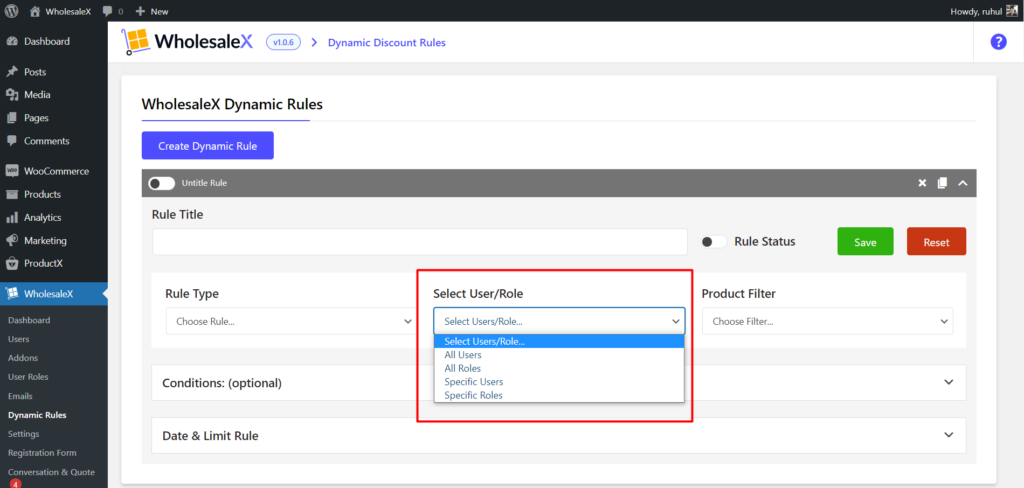
Juga, Anda dapat memilih "peran khusus" untuk mengaturnya untuk peran tertentu.

Langkah 5: Filter Produk
Sekarang Anda perlu memfilter produk yang ingin Anda tetapkan jumlah pesanan maksimumnya.
Anda dapat memilih semua atau produk tertentu, kategori, dan bahkan lebih banyak lagi yang ingin Anda tambahkan.

Nah, jika Anda ingin mengatur jumlah pesanan maksimal untuk setiap produk atau beberapa produk tertentu, Anda juga bisa melakukannya.
Langkah 6: Tetapkan batas Kuantitas Maksimum
Anda akan melihat kotak untuk memasukkan “jumlah pesanan maksimum” Anda. Masukkan batas maksimum Anda di sini.
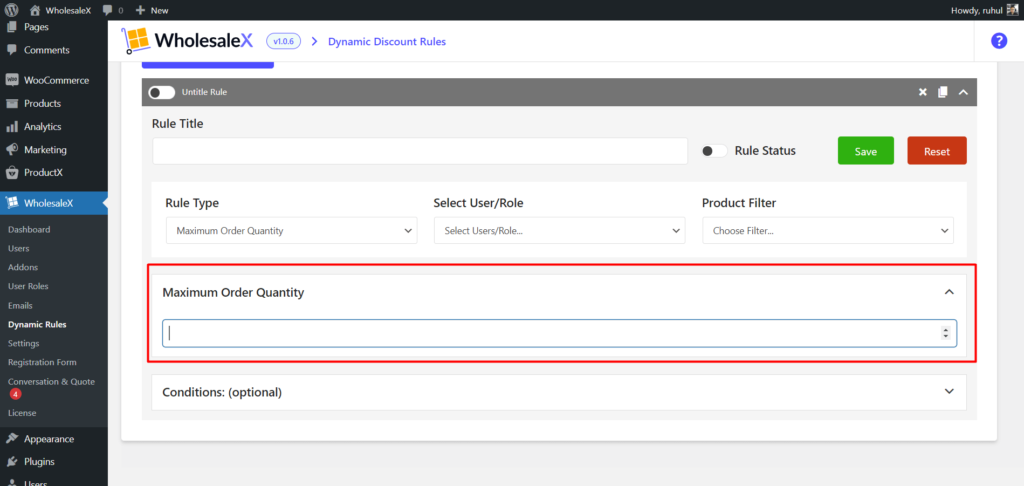
Sekarang klik simpan untuk berhasil menetapkan jumlah pesanan maksimum untuk toko WooCommerce Anda.
Manfaat Jumlah Pesanan Minimum
Dalam bisnis grosir, MOQ (Min) sering digunakan untuk mendorong pembeli membeli produk dalam jumlah tertentu untuk mendapatkan potongan harga. Misalnya, grosir mungkin meminta pembeli untuk membeli setidaknya 500 item untuk menerima diskon 10%. Hal ini memungkinkan grosir untuk menawarkan diskon yang menarik sambil tetap menghasilkan keuntungan dari penjualan.
MOQ (Min) juga digunakan untuk memastikan bahwa pembeli membeli barang dalam jumlah besar, yang membantu mengurangi biaya pengiriman dan penanganan penjual. Ini sangat penting untuk bisnis online, karena biaya pengiriman dan penanganan dapat bertambah dengan cepat. Dengan menetapkan MOQ (Min), penjual dapat memastikan bahwa pembeli membeli barang yang cukup untuk membenarkan biaya pengiriman dan penanganan.
Terakhir, MOQ (Min) juga digunakan untuk membantu mengelola tingkat persediaan. Dengan menetapkan jumlah pembelian minimum, penjual dapat memastikan bahwa mereka tidak terlalu banyak menimbun persediaan dan kehabisan produk. Ini membantu mengurangi risiko kehilangan penjualan karena kehabisan stok.
MOQ (Min) sangat penting untuk bisnis eceran dan grosir. Ini membantu memastikan bahwa pelanggan membeli barang yang cukup untuk menghasilkan penjualan yang menguntungkan sambil juga membantu mengelola tingkat inventaris dan menawarkan diskon yang menarik kepada pembeli. Dengan memahami konsep jumlah pesanan minimum dan menetapkan yang masuk akal, bisnis dapat memastikan bahwa mereka tetap menguntungkan sambil tetap menawarkan penawaran terbaik kepada pelanggan mereka.
Manfaat Kuantitas Pesanan Maksimal
Pabrikan atau pemasok produk biasanya menetapkan jumlah pesanan maksimum. Biasanya didasarkan pada biaya produksi yang terkait dengan produk. Kadang-kadang pelanggan dapat mengatur MOQ (Max), seperti ketika pelanggan ingin memastikan bahwa produk tersedia dalam jumlah yang cukup.
Beberapa faktor harus dipertimbangkan saat menetapkan MOQ (Maks). Biaya produksi yang terkait dengan produk, ketersediaan komponen, dan biaya pengiriman merupakan faktor-faktor yang harus diperhitungkan. MOQ (Max) juga harus ditetapkan dengan mempertimbangkan kebutuhan pelanggan dan kemampuan pemasok untuk memenuhi kebutuhan pelanggan.
MOQ (Maks) dapat berdampak signifikan terhadap biaya produk. Jika MOQ (Maks) terlalu rendah, dapat menyebabkan masalah rantai pasokan, yang mengakibatkan biaya produksi, penyimpanan, dan pengiriman yang lebih tinggi. Di sisi lain, jika terlalu tinggi, dapat menyebabkan masalah kelebihan stok dan persediaan, juga mengakibatkan biaya yang lebih tinggi.
Itu juga dapat memengaruhi pengalaman pelanggan dengan produk. Jika MOQ (Max) terlalu rendah, pelanggan mungkin tidak mendapatkan produk dalam jumlah yang cukup untuk memenuhi kebutuhannya. Di sisi lain, jika terlalu tinggi, pelanggan mungkin merasa kesulitan untuk mendapatkan produk dalam jumlah yang dibutuhkan.
Kesimpulannya, kuantitas pesanan maksimum merupakan pertimbangan penting saat menetapkan harga suatu produk dan biaya produksi yang terkait dengan produk tersebut. Itu harus diatur dengan mempertimbangkan kebutuhan pelanggan, ketersediaan komponen, dan biaya pengiriman.
Pengaturan MOQ (Max) yang tepat memastikan bahwa proses produksi berjalan dengan lancar dan semua komponen yang diperlukan tersedia pada waktu yang tepat untuk proses produksi.
Kesimpulan
Menetapkan jumlah pesanan minimum dan jumlah pesanan maksimum di WooCommerce adalah cara yang bagus untuk memastikan bahwa pelanggan memesan produk yang cukup untuk membuatnya berharga. Ini juga membantu menjaga inventaris dan biaya pengiriman tetap terkendali. Prosesnya relatif sederhana dan dapat dilakukan hanya dengan beberapa klik.
Sekarang setelah Anda mengetahui cara menetapkan jumlah pesanan minimum dan jumlah pesanan maksimum di WooCommerce, Anda dapat mendorong pelanggan untuk membeli lebih banyak barang dan mulai menjalankan toko Anda seefisien mungkin. Selain itu, proses penyiapannya sangat cepat dan mudah dengan WholesaleX.
Jadi, tunggu apa lagi?
Anda dapat melihat tutorial video WordPress di Saluran YouTube kami. Juga, temukan kami di Facebook dan Twitter untuk pembaruan rutin!

Barang Grosir Trendi untuk Dijual dari Rumah: Buka Kebebasan Finansial Anda!
![Memperkenalkan PostX WordPress Query Builder [Sort Post and Pages of Post Blocks] 16 WordPress Query Builder](/uploads/article/45693/Q1zCdcIadtD9lB9E.jpg)
Memperkenalkan PostX WordPress Query Builder [Sort Post and Pages of Post Blocks]

Penawaran dan Diskon Black Friday WordPress Terbaik: Habiskan Lebih Sedikit, Beli Lebih Banyak
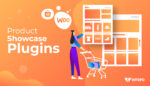
Plugin Showcase Produk WordPress Gratis Terbaik
